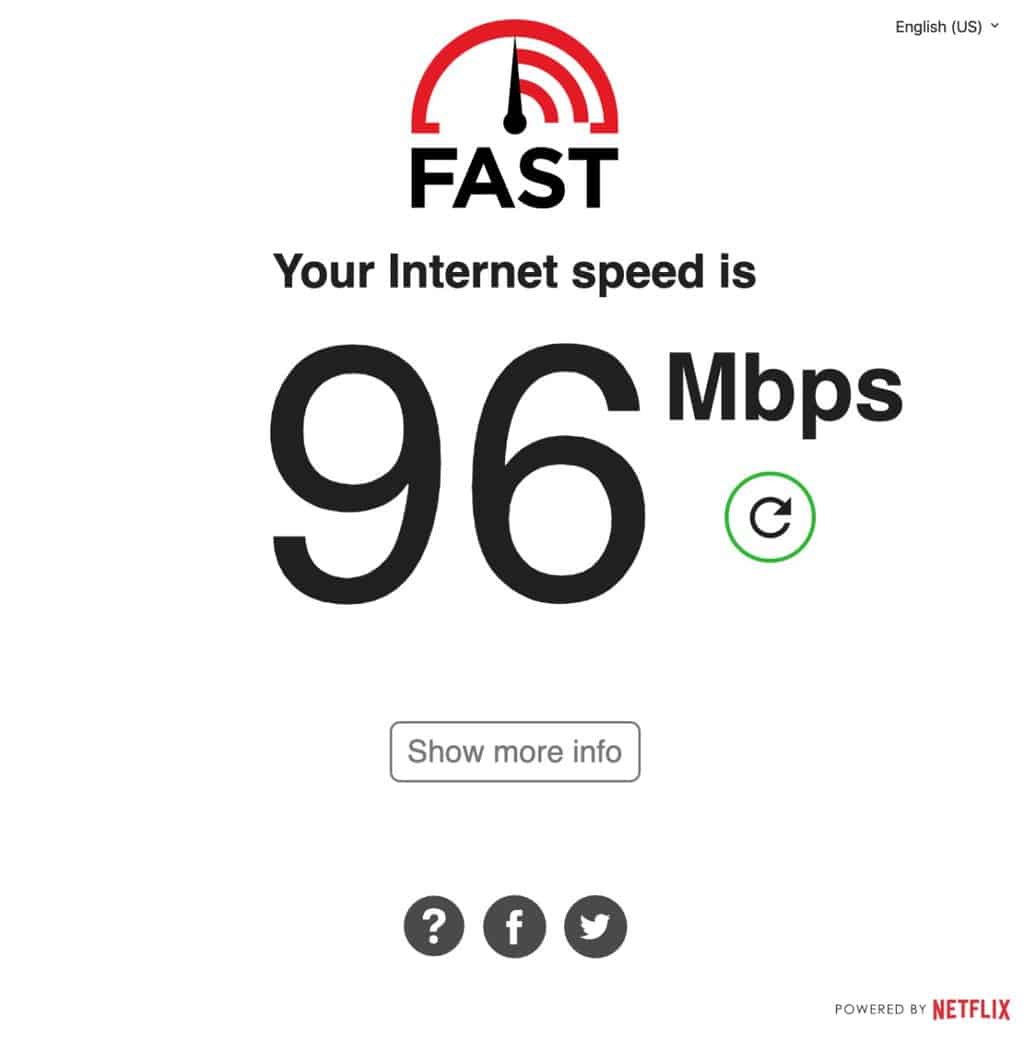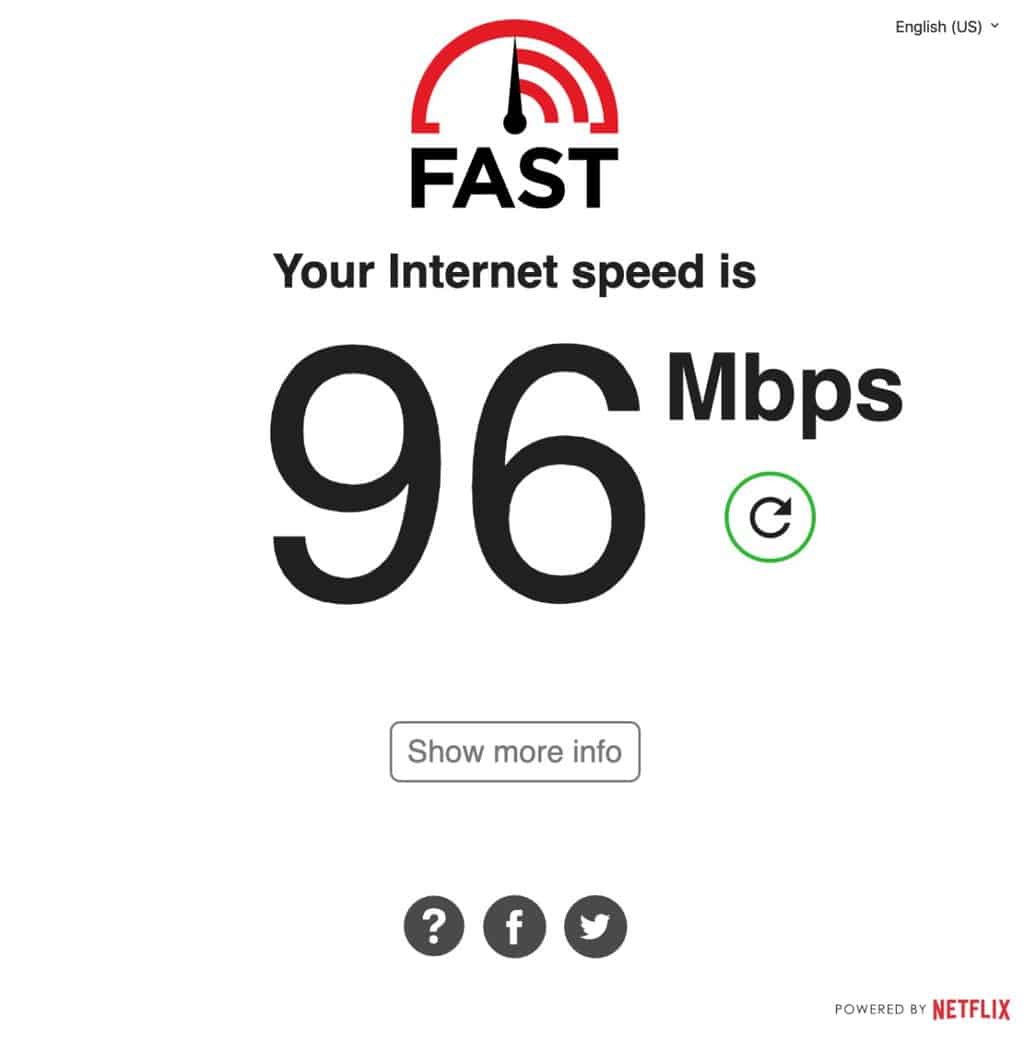【教学】申请使用 Outline VPN 自设伺服器,US$5 有 1TB 够哂安全,22/05/2020, TechRitual 编辑组,115295,
TechRitual 编辑组,115295, ,
,
人人都讲 VPN,你又知唔知咩系 VPN 呢?除了上文「VPN 是什麽?选择、推荐及「免费」服务介绍」跟大家分享五个无痛 VPN 外,这次跟大家稍稍深入分享如何申请及使用 Outline VPN。
Outline VPN 以自架伺服器,非商用 VPN 公司为卖点,即你自己有一个伺服器来使用,自己俾钱自己做 VPN,保障自家安全。由於你系自设伺服器,所以需要付费,基本费用系 US$5 1TB,支援 Windows, Mac, Android 及 iPhone,各个都有 App,支援十分全面。
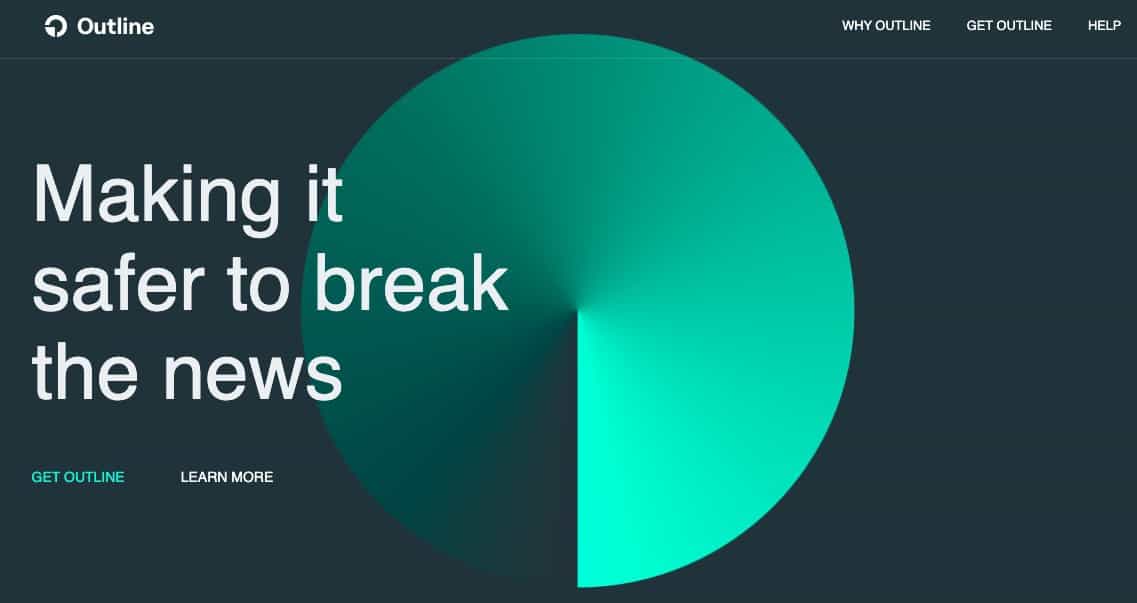
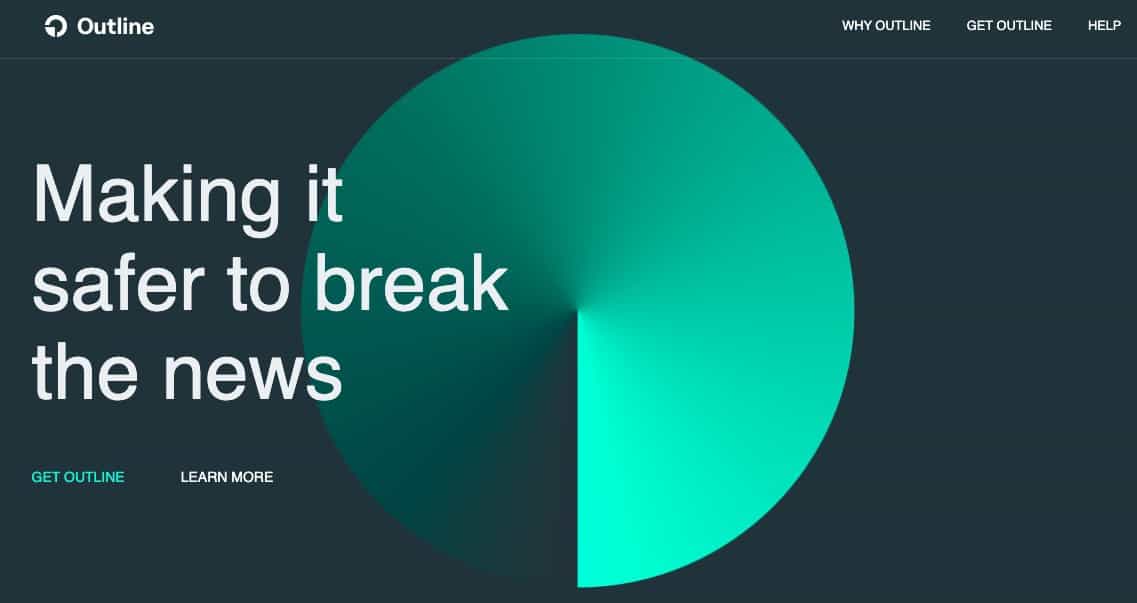
第一步设定 Outline Manager
Outline VPN 分两部份:Outline Manager 及 Outline。Outline Manager 乃设定版本,设定统统在这里进行,而 Outline 则是负责连线的工具。首先你要在 https://getoutline.org/ 下载 Outline Manager,申请及登记使用。
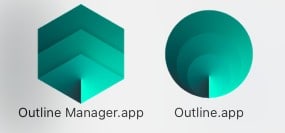
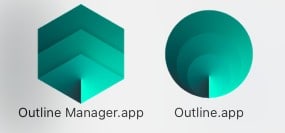
申请及登记後,你会见到以下画面,可以选择 DigitalOcean, Google Cloud Platform, AWS Lightsail 及其他伺服器选项,这里以最简单的 DigitalOcean 为例,其收费是标题说的 US$5 有 1TB。
DigitalOcean 首先前往登记:https://m.do.co/c/d1d2bfcc6d6b(按此连结申请可额外得 US$100),申请户口及付款(信用卡或 paypal 均可)。在成功付款後回到 Outline Manager 即可。
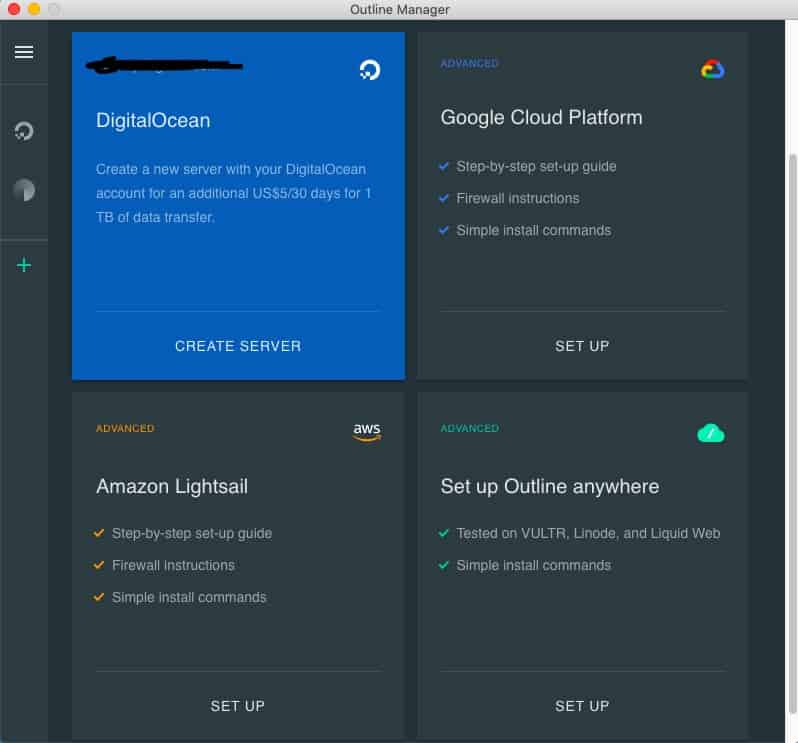
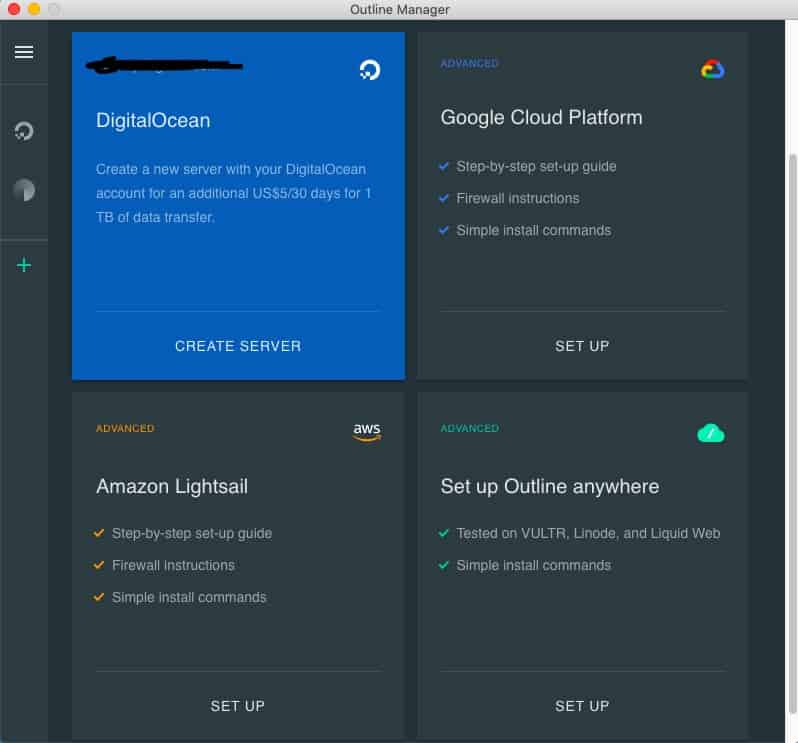
申请登记 DigitalOcean
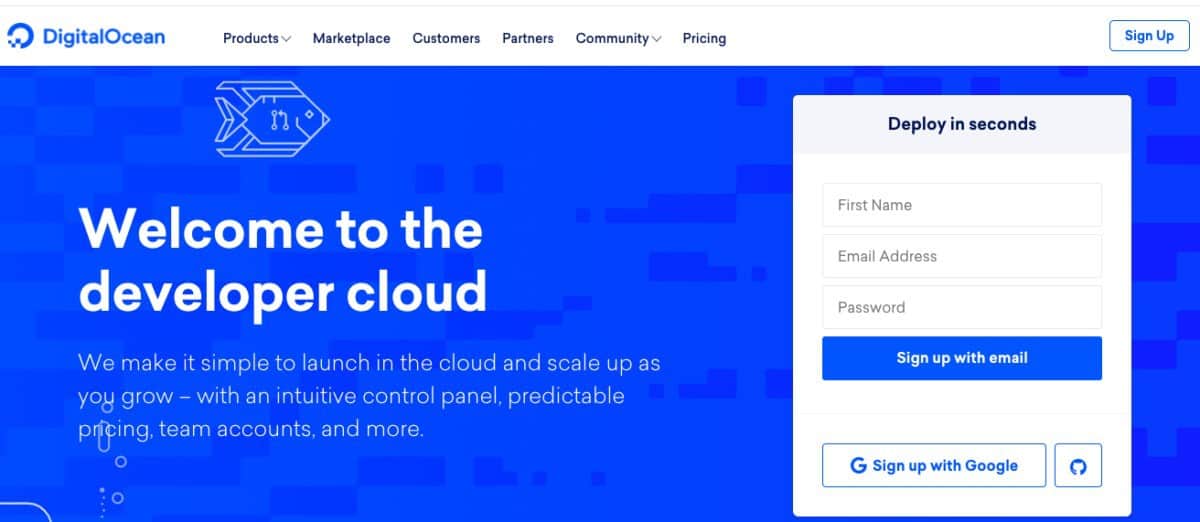
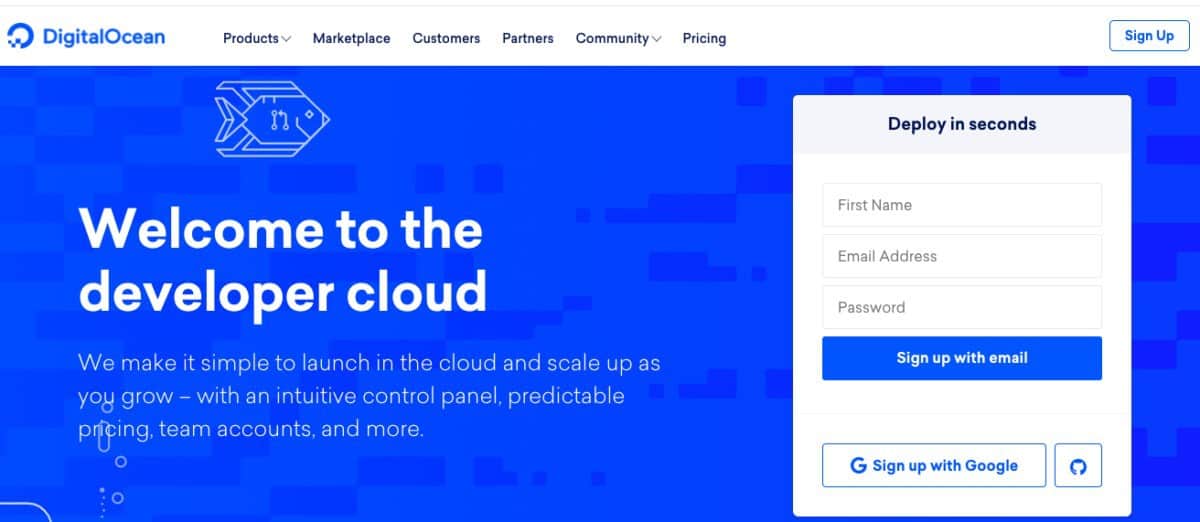
在 Outline Manager 里点选 DigitalOcean 并登入,及後选择自己想要设立的伺服器位置,例如你最近可以选择新加坡或印度,或远一点的美国、加拿大或英国德国等等,看你自己需求。
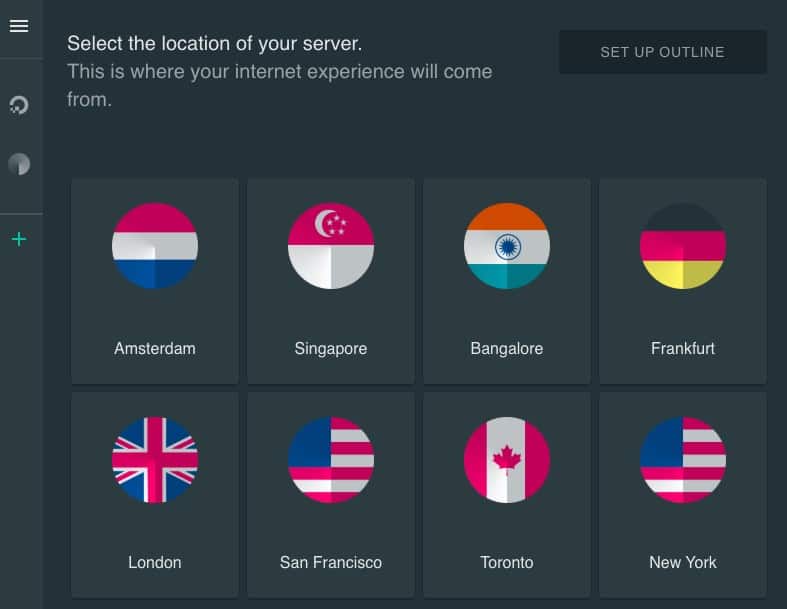
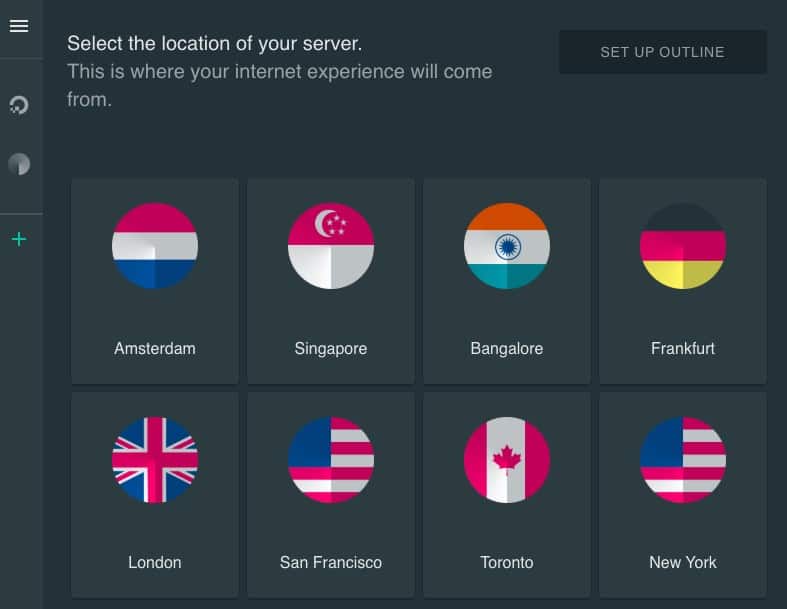
无论你连线至那一个国家的伺服器,第一次都需要较长时间,而成功後,你可以在设定里看到连接了那个伺服器及金额等,例如这次示范用的是 Singapore,US$5 及 1TB。
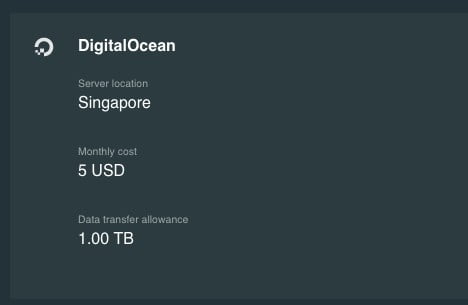
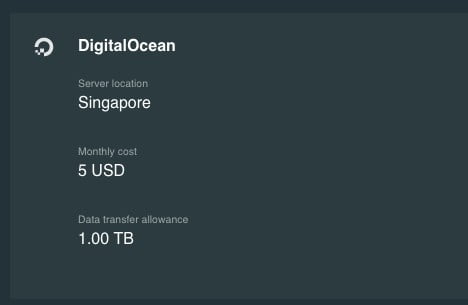
下载 Outline App
完成设定 Outline Manager,便可以在电脑或手机下载 Outline App。
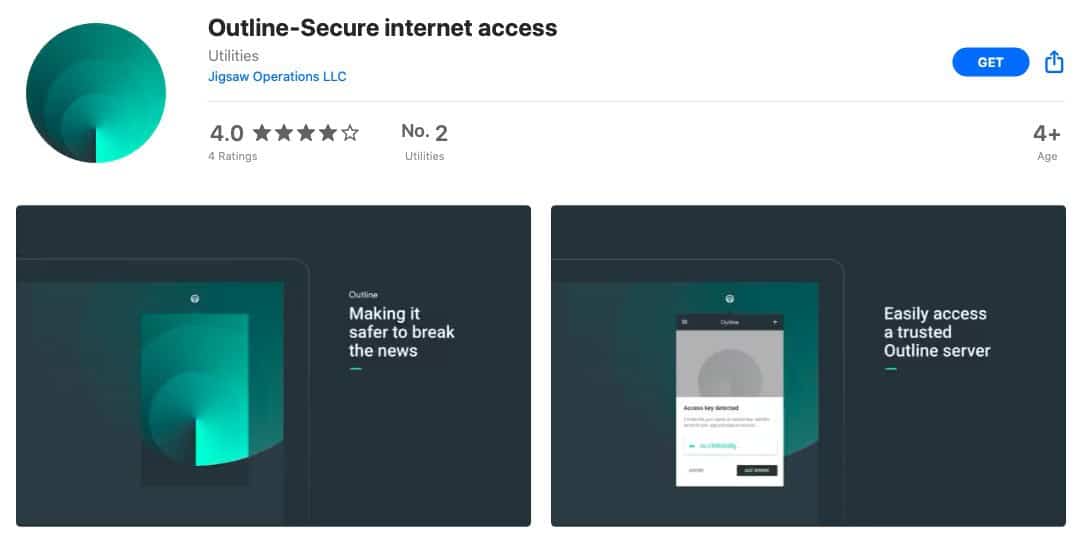
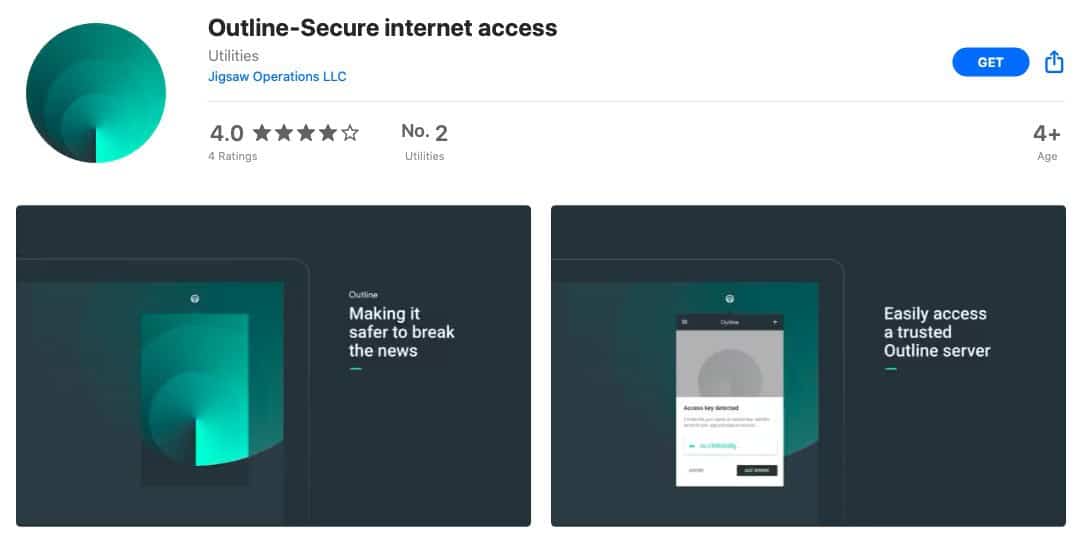
打开 Outline App 会要求你输入 Access Key,而这个 Access Key 可以在 Outline Manager 找到,并以 ss:// 开首,而它也是你的连线密码,务必要小心保管,不要流出。成功後便可以直接连线,黑色代表未连线,绿色代表连线,而速度也有 96Mbps,十分够用!